win7用户账户类型在哪修改 win7修改用户账户类型的方法介绍
更新时间:2023-10-05 13:47:00作者:mei
win7系统用户账户类型有三种,它们分别是管理员账户、标准用户账户、来宾账户等等,不同账户用途也是不一样的,大家根据自己需求进行设置。有用户询问win7系统用户账户类型在哪修改?其实方法步骤很简单,接下来教程详解win7修改用户账户类型的方法步骤。
解决方法如下:
1,单击桌面左下角“开始”,在右侧找到“控制面板”。
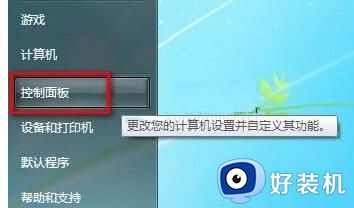
2,打开“控制面板”,点击“用户账户和家庭安全”。
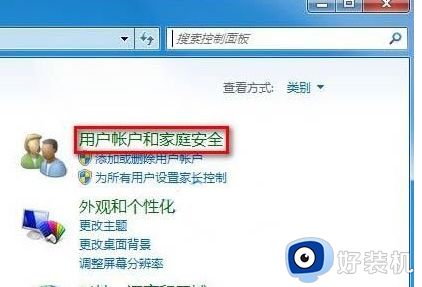
3,点击“用户账户”选项。
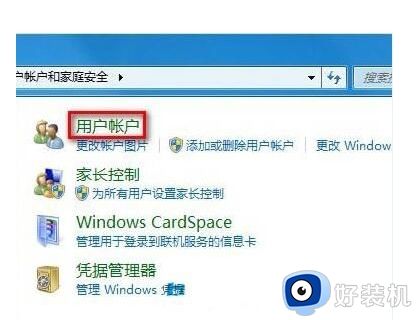
4,单击打开“用户账户”,之后找到“更改账户类型”选项。
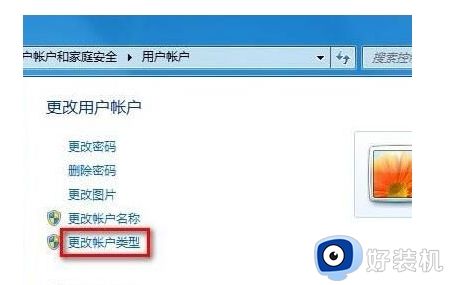
5,单击打开“更改账户类型”。这时可以选择“标准用户”,将管理员权限降级为标准用户权限。
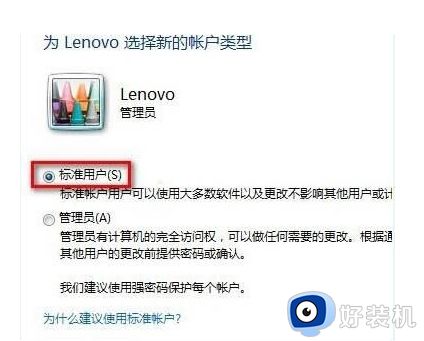
6,选中之后单击右下角的“更改账户类型“确定即可。
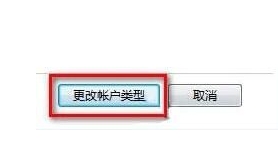
7,这时候账户“Lenovo“经变成修改好的“标准账户”。注意,如果被降级的账户是此计算机唯一一个管理员账户。则不能降低该账户权限。
上述介绍win7修改用户账户类型的方法,设置步骤简单,小伙伴们可以根据自己需求来进行选择。
win7用户账户类型在哪修改 win7修改用户账户类型的方法介绍相关教程
- win7公用网络黑色无法修改怎么办 win7网络位置类型改不了怎么解决
- win7改文件后缀的步骤 win7文件后缀如何修改
- windows7怎么修改文件扩展名 window7如何更改扩展名
- win7电脑怎么进入bios界面 win7进入bios的方法和步骤
- win7更改文件扩展名的步骤 win7怎样更改文件扩展名
- win7不显示文件名后缀如何解决 win7的文件后缀名怎么显示
- win7显示扩展名怎么设置 win7如何设置显示扩展名
- windows7怎样切换文件类型 win7怎么换文件格式
- win7电脑无线安全类型不匹配怎么办 win7电脑显示无线安全类型不匹配如何解决
- win7在哪里查看文件扩展名 win7查看文件扩展名的方法教程
- win7访问win10共享文件没有权限怎么回事 win7访问不了win10的共享文件夹无权限如何处理
- win7发现不了局域网内打印机怎么办 win7搜索不到局域网打印机如何解决
- win7访问win10打印机出现禁用当前帐号如何处理
- win7发送到桌面不见了怎么回事 win7右键没有发送到桌面快捷方式如何解决
- win7电脑怎么用安全模式恢复出厂设置 win7安全模式下恢复出厂设置的方法
- win7电脑怎么用数据线连接手机网络 win7电脑数据线连接手机上网如何操作
win7教程推荐
- 1 win7每次重启都自动还原怎么办 win7电脑每次开机都自动还原解决方法
- 2 win7重置网络的步骤 win7怎么重置电脑网络
- 3 win7没有1920x1080分辨率怎么添加 win7屏幕分辨率没有1920x1080处理方法
- 4 win7无法验证此设备所需的驱动程序的数字签名处理方法
- 5 win7设置自动开机脚本教程 win7电脑怎么设置每天自动开机脚本
- 6 win7系统设置存储在哪里 win7系统怎么设置存储路径
- 7 win7系统迁移到固态硬盘后无法启动怎么解决
- 8 win7电脑共享打印机后不能打印怎么回事 win7打印机已共享但无法打印如何解决
- 9 win7系统摄像头无法捕捉画面怎么办 win7摄像头停止捕捉画面解决方法
- 10 win7电脑的打印机删除了还是在怎么回事 win7系统删除打印机后刷新又出现如何解决
